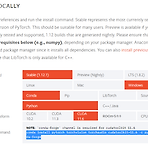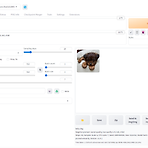 우분투에서 Stable Diffusion WebUI 초간단(5단계) 설치
우분투에서 Stable Diffusion WebUI 초간단(5단계) 설치
우분투에서 Stable Diffusion WebUI 초간단 설치 방법입니다. GPU를 사용하면 빠른 속도로 그림을 그려줍니다만 우선 구동하는 방법만 간단하게 알아봅시다. 계정 생성 ▶ 아나콘다 설치 ▶ 소스 다운로드 ▶ 실행 ▶ 테스트 1. 계정생성 및 로그인 별도 계정을 생성하고 로그인 합니다.(※ 주의 : 기존 환경에 영향이 없도록 하기 위함으로 필요없는 경우 스킵하세요.) 기본 하드에 공간이 없을때는 --home 옵션을 주어 별도 하드에 홈 디렉토리를 지정할 수 있습니다. sudo adduser diffusion (--home /mnt/disk/future) sudo su - diffusion 2. 아나콘다 설치 파이썬 구동을 위해 아나콘다를 설치합니다. ※ 주의 : 설치 완료 후 재로그인 해야 파..
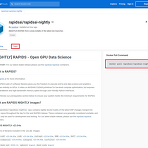 RAPIDS 도커 이미지 다운로드(GPU 개발환경)
RAPIDS 도커 이미지 다운로드(GPU 개발환경)
GPU 개발 환경 설정을 위한 RAPIDS 도커 이미지 다운로드 사이트 입니다. https://hub.docker.com/r/rapidsai/rapidsai-nightly Docker hub.docker.com 최신 버전을 사용하기 위해서는 빨간 박스 표시한 버튼을 클릭하거나 내용을 복사해서 터미널에 넣어서 실행하면 이미지를 다운로드 받습니다. 이렇게 설치할 경우 명확한 버전을 확인할 수 없으므로 새로 설치하거나 다른 서버에 동일하게 설치하고 싶어도 할 수 없게 됩니다. 버전을 명확히 지정 하거나, 또는 내가 원하는 종류의 버전으로 설치하고 싶다면 "Tags" 부분을 클릭해서 찾을 수 있습니다.. 정렬 또는 원하는 단어를 입력하여 검색하고, 목록에서 찾아서 사용하시면 됩니다. CUDA 버전, 우분투 버전..
주요 설치 순서 Ubuntu(SSH) -> Nvidia Driver 설치 -> Cuda Toolkit 설치 -> Docker 설치 1) Ubuntu 설치 차후 유지/보수를 위해 GUI가 지원되는 버전을 설치하거나 서버 버젼 설치하여도 무방함. ※ 윈도우즈에서 WSL 을 이용하여 사용할 수 있으나 GPU 설정 및 포트 연결등 까다로움 2) SSH 설정 파이참에서 원격 연결(Python Interpreter) 하여 사용하는 경우 필수 ※ 파이참 프로페셔널 버젼만 가능함 SSH 설치 및 상태 확인 sudo apt-get update sudo apt-get install ssh sudo service ssh start sudo service ssh status 서버 부팅시 SSH 자동실행 등록 - https:/..
- Total
- Today
- Yesterday
- FX마진
- copytrading
- 파이썬
- 메타트레이더
- RAPIDS
- maria
- metaeditor
- GPU
- fusiongrid
- 신약개발 AI 경진대회
- scraperlink
- 전략프로그램
- 트레이딩시그널
- ta-lib
- pip check
- Ignoring invalid distribution
- investy
- 도커
- 우분투
- AI이미지생성
- 스프링부트
- MySQL
- 카피트레이딩
- RAPIDSAI
- 마진
- docker
- 메타에디터
- cuda
- FX브로커
- fx
| 일 | 월 | 화 | 수 | 목 | 금 | 토 |
|---|---|---|---|---|---|---|
| 1 | 2 | 3 | 4 | 5 | ||
| 6 | 7 | 8 | 9 | 10 | 11 | 12 |
| 13 | 14 | 15 | 16 | 17 | 18 | 19 |
| 20 | 21 | 22 | 23 | 24 | 25 | 26 |
| 27 | 28 | 29 | 30 |